
Añadir números de página en la app Pages del iPhone
Puedes añadir números de página al documento que se ajusten automáticamente cuando se añadan o se eliminen páginas. Puedes añadir un número de página a un encabezado o pie de página o a cualquier otro lugar del documento, por ejemplo, dentro del texto del cuerpo o en un objeto.
Añadir números de página
Pulsa la esquina de cualquier página del documento (de manera que no se seleccione nada) y, a continuación, pulsa
 .
.Para que te sea más fácil pulsar sin seleccionar accidentalmente texto o un objeto, amplía la página con dos dedos.
Pulsa la pestaña Documento y, a continuación, pulsa “Configuración del documento” en la parte inferior de los controles.
Nota: Antes de pulsar “Configuración del documento”, asegúrate de que están activadas las opciones Cabeceras o “Pies de página”.
En “Configuración del documento”, usa dos dedos para ampliar y pulsa el campo de la cabecera o el pie de página donde quieres que aparezca el número de página.
Pulsa “Números de página” y, a continuación, pulsa un estilo de numeración.
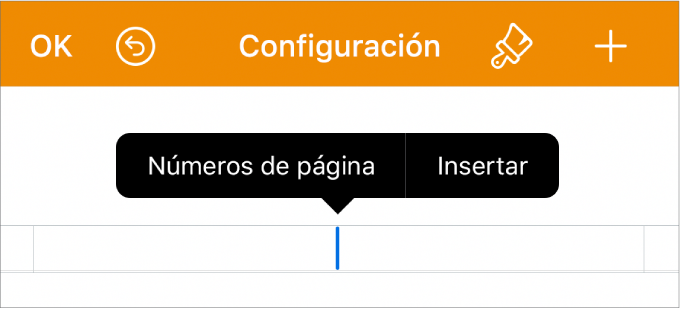
Para modificar el tipo de letra, el tamaño, el color o la alineación del número, selecciona el número de página y, a continuación, pulsa
 y realiza los ajustes.
y realiza los ajustes.Pulsa Aceptar en la esquina superior izquierda de la pantalla.
Cambiar el número inicial y el estilo de numeración
Una vez que hayas añadido los números de página, puedes cambiar el número de página inicial y su estilo para una sección en un documento de procesamiento de texto o para una página en un documento de disposición de página.
Pulsa la esquina de cualquier página del documento (de manera que no se seleccione nada) y, a continuación, pulsa
 .
.Para que te sea más fácil pulsar sin seleccionar accidentalmente texto o un objeto, amplía la página con dos dedos o pulsa la miniatura de la página en la visualización “Miniaturas de página”.
Pulsa la pestaña Sección (en un documento de procesamiento de texto) o “Disposición de página” (en un documento de disposición de página) y pulsa “Numeración de página”.
Para definir el número de página inicial, selecciona una de estas opciones:
“Continuar desde la sección anterior” (para un documento de procesamiento de texto) o “Continuar desde la página anterior” (para un documento de disposición de página).
“Empezar en” y pulsa la flecha arriba o abajo para ajustar un número inicial.
Seleccionar un formato de número.
Pulsa
 para volver al documento.
para volver al documento.
Si la siguiente página del documento tiene activada la opción “Coincidir con página anterior”, su número de página se incrementará al siguiente número y se utilizará el estilo de numeración de esta página.